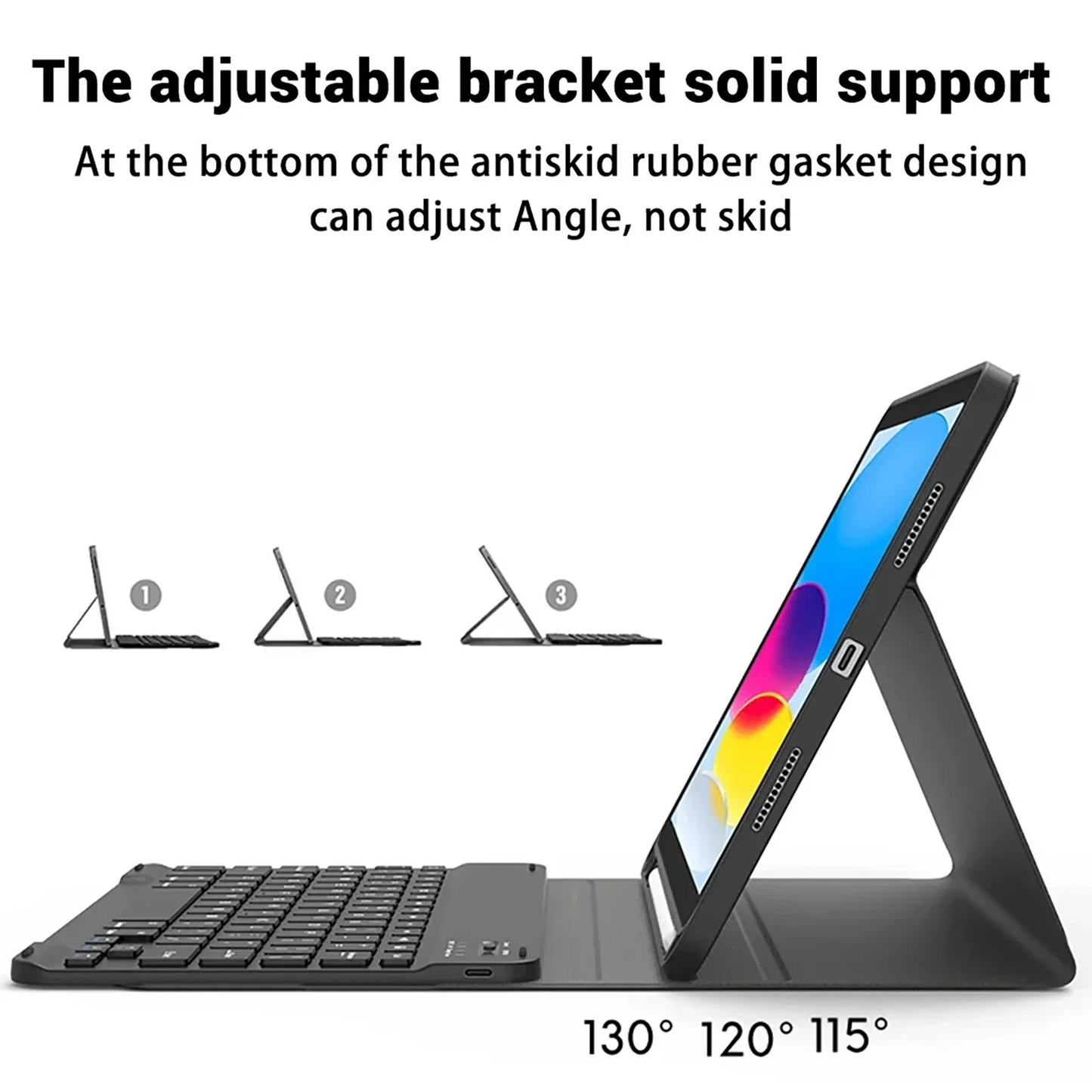1
/
von
12
KOKANIA
Niedliche Farb-BT-Touch-Tastatur
Niedliche Farb-BT-Touch-Tastatur
Normaler Preis
$53.56 USD
Normaler Preis
$160.69 USD
Verkaufspreis
$53.56 USD
Versand wird beim Checkout berechnet
Anzahl
Verfügbarkeit für Abholungen konnte nicht geladen werden